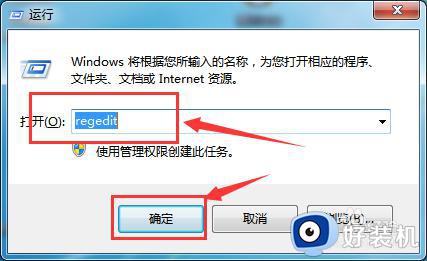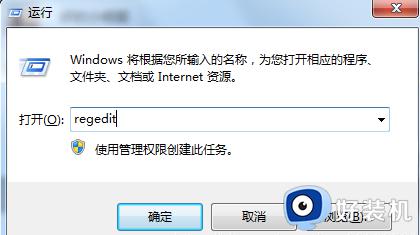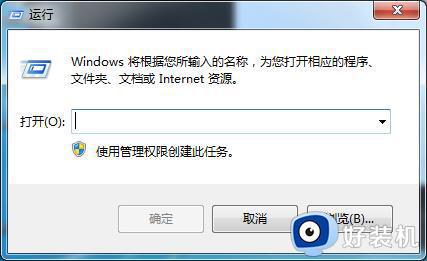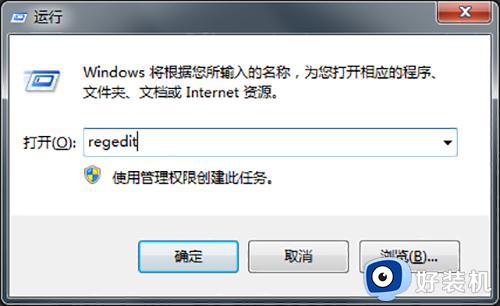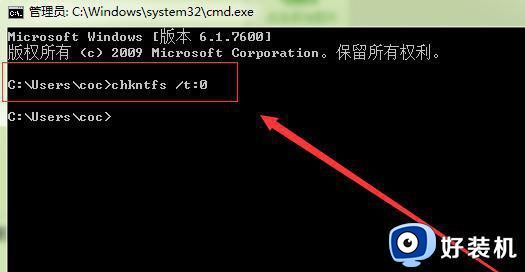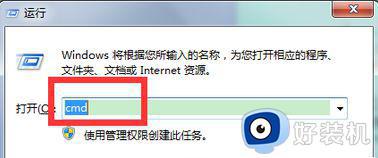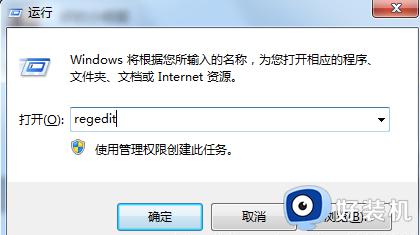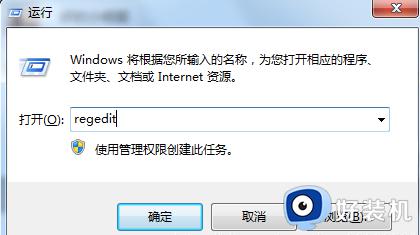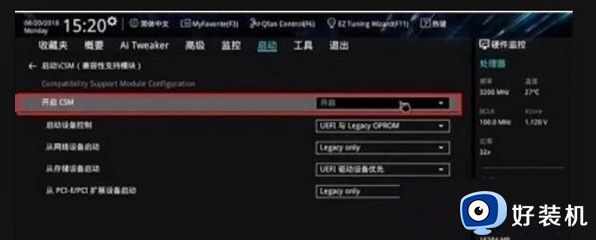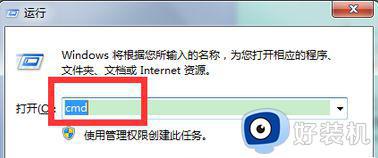在哪关闭win7硬盘检测功能 win7怎样取消硬盘检测功能
win7系统有一个硬盘检测功能,可以检测和修复磁盘中的错误,让电脑恢复正常运行。win7硬盘检测功能虽然很好,但是开启之后会影响开机速度,每次开机速度要很长时间。为了加快电脑开机时间,可以将硬盘检测功能给关掉,需要使用时在开启。那么在哪关闭win7硬盘检测功能?大家可以阅读下文方法步骤设置。
方法一、
1、 按住WIN+R输入:regedit,回车确认。
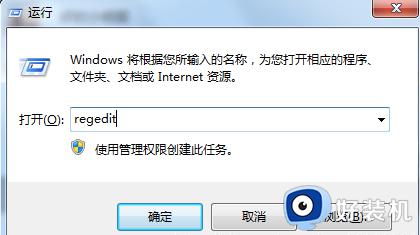
2、依次选择“HKEY_LOCAL_MACHINESYSTEMCurrentControlSetControlSession Manager”子键,
在右侧窗口中找到“BootExecute”键值项将其数值清空,
最后点击空白处,按“F5”键刷新注册表。
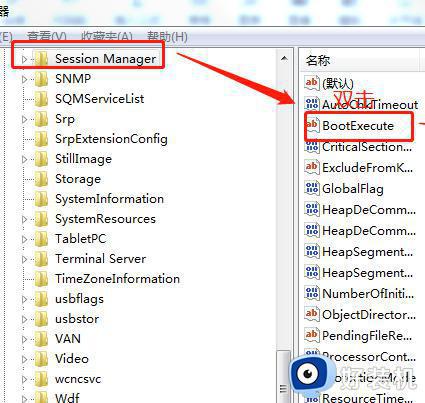
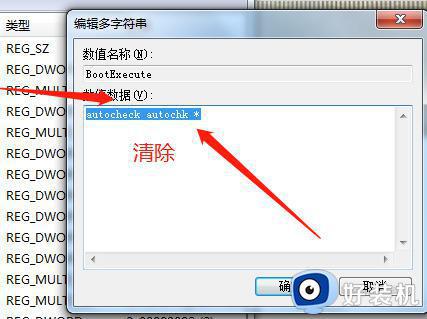
方法二、
1.还是按win+r,调出运行界面,输入cmd回车。
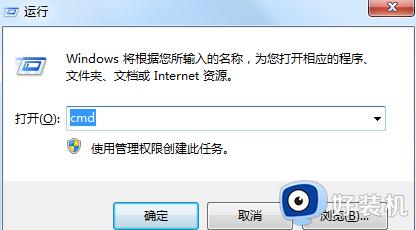
2、输入 chkntfs /x+盘符,比如禁止d盘开机自检就输入chkntfs /xd: chkntfs /t:0
这里可以把所有的盘都禁止开机自检,提高运行速度。
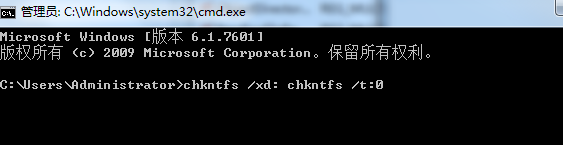
方法三、
开机的时候,按下delet键进入bios,找到“Quick Power On Self Test”,将“Enabled”改成“Disabled”就行了。
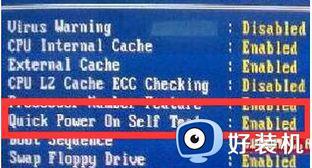
根据以上步骤设置,轻松把win7硬盘检测功能给关闭,这样开机速度也变快许多,如果要使用硬盘检测功能,在重新开启即可。